Phillips to nazwa gospodarstwa domowego w świecie elektroniki. Firma produkuje niezawodne jednostki rozrywkowe, w tym telewizory inteligentne .
Jak każde urządzenie gospodarstwa domowego, Twoja inteligentna telewizja może mieć problemy z połączeniem internetowym . Możesz z powodzeniem połączyć telewizor z Wi-Fi, ale masz problemy z dostępem do Internetu .
Ten post wyjaśnia, jak naprawić Smart TV Phillips, który nie może uzyskać dostępu do Internetu, pomimo połączenia z Wi-Fi . Czytaj dalej, aby dowiedzieć się więcej.
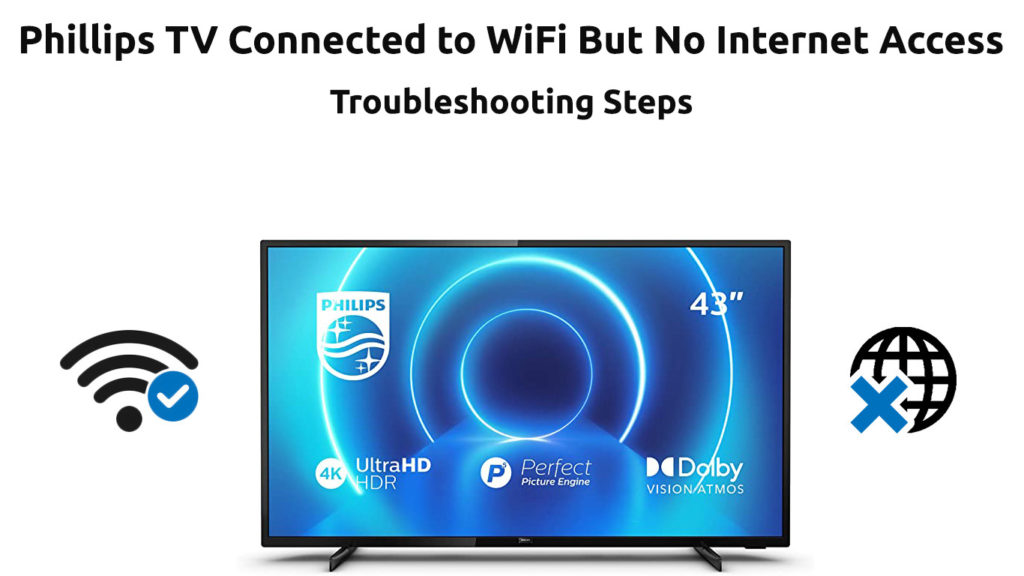
Sprawdź swoje połączenie z internetem
Jeśli Twój telewizor Phillips nie może uzyskać dostępu do Internetu , sprawdź sieć bezprzewodową, aby ustalić, czy ma problemy. Twój telewizor może mieć wyzwania dostęp do sieci z powodu nieprawidłowych lub błędnie skonfigurowanych ustawień sieciowych.
Sprawdź, czy twoje połączenie internetowe jest aktywne przed manipulacją z telewizorem Smart TV lub routerem. Możesz przetestować swoją sieć, łącząc się z innymi urządzeniami internetowymi, takimi jak smartfony, tablety i laptopy.
Jeśli te gadżety mogą uzyskać dostęp do Internetu, oznacza to, że Twoja sieć bezprzewodowa jest w porządku, a problem może wynikać z twojego inteligentnego telewizora. Jeśli urządzenia nie mogą uzyskać dostępu do sieci, rozważ sprawdzenie ustawień sieciowych. Możesz również zadzwonić do swojego dostawcy usług internetowych, aby wiedzieć, czy doświadczają przestoje.
Uruchom ponownie router
Gdy wiesz, że masz aktywne połączenie internetowe, naprawianie problemów z łącznością staje się łatwiejsze. Pierwszym krokiem do rozwiązywania problemów i naprawy telewizora Phillips, w którym nie można uzyskać dostępu do Internetu, jest ponowne uruchomienie routera.
Ponowne uruchomienie routera może pomóc w naprawie kilku błędów i usterek, odświeżając jego pamięć. Proces jest równie szybki i prosty. Oto kroki:
- Odłącz przewód zasilający routery
- Poczekaj na co najmniej 60 sekund
- Podłącz przewód zasilający routery
- Podłącz telewizor z Wi-Fi
- Sprawdź, czy Twój telewizor może uzyskać dostęp do Internetu
Zresetuj router
Jeśli ponowne uruchomienie routera nie rozwiązało problemu, rozważ zresetowanie go. Wykonanie resetowania przywróci go do ustawień domyślnych, co oznacza, że musisz ponownie skonfigurować swoją sieć.
Możesz zresetować router przy użyciu dwóch różnych metod. Pierwszą opcją jest naciśnięcie i przytrzymanie przycisku resetowania na router przez co najmniej 5 sekund przed jego wydaniem.
Drugą opcją jest naciśnięcie dziury z tyłu routera za pomocą ostrego szpilki, aż światła urządzenia mrugają.

Po zresetowaniu routera być może będziesz musiał ponownie skonfigurować ustawienia sieciowe. Odwiedź witrynę administracyjną routerów lub zaloguj się na stronie zarządzania stroną w preferowanej przeglądarce, aby sprawdzić te ustawienia. Wprowadź domyślny adres IP na pasku adresu, aby uzyskać dostęp do strony administratora routerów.
Miękkie resetowanie telewizora
Czasami TV Phillips może być źródłem problemów z połączeniem internetowym. Miękkie resetowanie telewizora może pomóc w rozwiązaniu różnych problemów, takich jak opóźnienia, niereagujące aplikacje i problemy z łącznością.
Resetowanie telewizora pomaga wyczyścić pamięć podręczną i odświeżyć jego pamięć, rozwiązywając drobne błędy i usterki.
Wykonaj następujące kroki, aby mocno zresetować telewizor:
- Wyłącz swój inteligentny telewizor
- Odłącz wszystkie kable i akcesoria
- Poczekaj na co najmniej dwie minuty
- Podłącz wszystkie kable i akcesoria
- Włącz swój Smart TV
- Sprawdź, czy Twój telewizor może uzyskać dostęp do Internetu
Przenieś swój telewizor lub router
Jeśli Twój telewizor ma problemy z łącznością, rozważ przeniesienie go lub przeniesienie routera . Słabe sygnały mogą uniemożliwić dostęp do telewizora do Internetu. Zmiana położenia routera może pomóc w lepszym zasięgu.
Alternatywnie możesz zainwestować w przedłużacz Wi-Fi lub wzmacniacz, aby zwiększyć siłę sygnału. Jak sama nazwa wskazuje, przedłużacz Wi-Fi rozszerza zasięg sieci na inne pomieszczenia w budynku.
Odtwarzaj ustawienia sieci (zapomnij o sieci Wi-Fi)
Problem połączenia w telewizji Phillips może być spowodowany nieprawidłowymi lub błędnie skonfigurowanymi ustawieniami sieciowymi.
Odtwarzanie ustawień sieciowych może pomóc przywrócić połączenie internetowe i umożliwić dostęp do Internetu Smart TV.
Oto kroki:
- Naciśnij przycisk Home lub Menu na pilocie
- Przejdź do ustawień
- Przejdź do sieci i Internetu
- Wybierz Wi-Fi
- Wybierz swoją obecną sieć
- Wybierz Network Forget
- Uruchom ponownie router i telewizję
- Przejdź ponownie do ustawień
- Wybierz bezprzewodowe i sieciowe sieci
- Kliknij Połącz z siecią
- Wybierz połączenie Wi-Fi
- Wprowadź nazwę użytkownika i hasło, aby podłączyć telewizor
- Sprawdź, czy Twój telewizor może uzyskać dostęp do Internetu
Jak zapomnieć o sieci Wi-Fi w telewizji Philips Android
Zmień ustawienia DNS
Smart TV Phillips może nie uzyskać dostępu do Internetu z powodu nieprawidłowych lub błędnych ustawień DNS. Zmiana tych ustawień może pomóc przywrócić sieć bezprzewodową.
Wykonaj następujące kroki, aby zmienić ustawienia DNS:
- Naciśnij przycisk Home na pilocie
- Przejdź do konfiguracji
- Wybierz Ustawienia sieciowe
- Wybierz konfigurację sieci
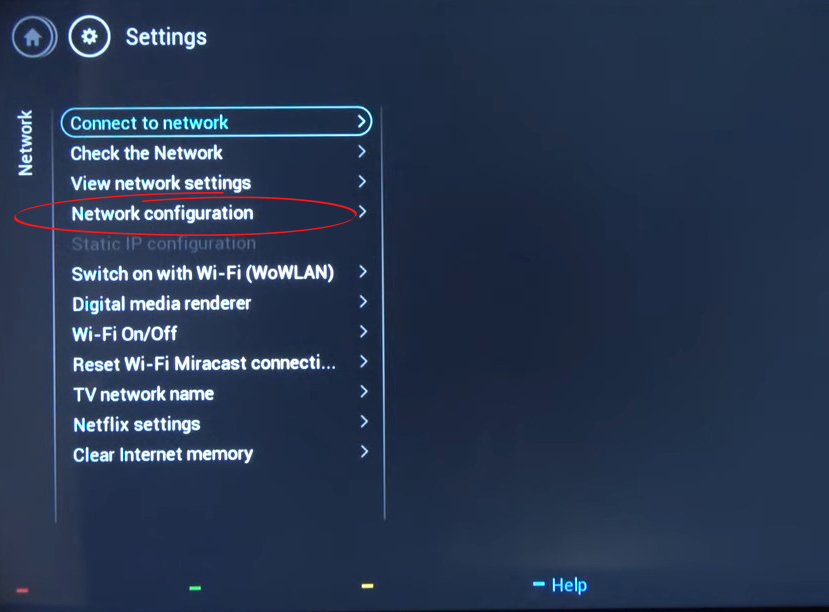
- Ustaw swoją sieć na statyczne IP
- Wybierz statyczną konfigurację IP
- Będziesz musiał ręcznie wprowadzić swój adres IP, maskę podsieci oraz podstawowe i wtórne serwery DNS. Użyj dowolnego bezpłatnego adresu IP w puli serwerów DHCP. Maska podsieci ma prawie zawsze 255.255.255.0. Jeśli chodzi o serwery DNS, jest kilka serwerów stron trzecich, w tym Google (8.8.8.8 i 8.8.4.4) i Cloudblares (1.1.1.1 i 1.0.0.1).
- Zapisz, aby zastosować zmiany
- Sprawdź, czy Twój telewizor może uzyskać dostęp do Internetu
Jeśli masz telewizję Philips z systemem systemu Android, ścieżka do ustawień IP będzie wyglądać nieco inaczej, ale będziesz musiał również ręcznie wprowadzić adres IP, maskę podsieci i serwerów DNS. Jeśli masz telewizję Philips Roku, musisz zmienić serwer DNS na stronie Ustawienia routerów.
Sprawdź zakłócenia
Czasami Smart TV Phillips może nie uzyskać dostępu do Internetu z powodu zakłóceń elektromagnetycznych innych urządzeń, takich jak głośniki Bluetooth, dźwięki i mikrofalowe.
Przeniesienie tych urządzeń może pomóc przywrócić połączenie internetowe. Pamiętaj, aby wyłączyć urządzenia Bluetooth, gdy nie używa ich, aby zminimalizować zakłócenia. Możesz także odłączyć przewodowe akcesoria i gadżety. Wyłącz jedno urządzenie na raz, aby wiedzieć, który z nich zakłóca twoją sieć bezprzewodową.
Usuń również wszystkie przeszkody między routerem a Phillips Smart TV, aby zwiększyć siłę sygnału i przywrócić połączenie internetowe.
Sprawdź awarię serwisową
Jeśli nadal nie możesz uzyskać dostępu do Internetu, być może twój dostawca usług internetowych ma awarię serwisową. Po prostu zadzwoń do swojego usługodawcy, aby ustalić, czy mają problemy ze swoją siecią.
Rekomendowane lektury :
- Samsung Smart TV połączony z Wi-Fi, ale bez Internetu (samouczek rozwiązywania problemów)
- TV Hitachi połączone z Wi-Fi, ale bez dostępu do Internetu (sposoby odzyskania dostępu do Internetu)
- Hisense TV połączone z Wi-Fi, ale nie ma dostępu do Internetu (11 sposobów na naprawę)
Możesz także odwiedzić oficjalne strony internetowe w mediach społecznościowych, aby uzyskać aktualizacje ich usług. Większość firm z wyprzedzeniem informuje swoich klientów o awariach usług i kiedy oczekiwać normalnych usług.
Zaktualizuj oprogramowanie układowe Phillips TV za pośrednictwem USB
Smart TV Phillips może mieć problemy z łącznością z powodu skorumpowanego lub przestarzałego oprogramowania układowego. Aktualizacja oprogramowania układowego TVS może pomóc rozwiązać kilka problemów i przywrócić połączenie sieciowe.
Ponieważ telewizor nie może uzyskać dostępu do Internetu, możesz aktualizować swoje oprogramowanie układowe tylko za pośrednictwem USB. Oto kroki:
- Włóż pusty napęd USB do laptopa lub komputera stacjonarnego
- Otwórz preferowaną przeglądarkę internetową
- Wejdź na stronę Phillips
- Przejdź do strony wsparcia produktów
- Sprawdź oprogramowanie na stronie internetowej
- Wybierz aktualizacje oprogramowania
- Pobierz oprogramowanie układowe TVS
- Wyodrębnij pliki i przenieś je na dysk USB
- Włącz swój telewizor
- Włóż dysk USB do portu USB
- Poczekaj 5-15 minut na zakończenie aktualizacji
- Uruchom ponownie telewizor
Jak aktualizować oprogramowanie układowe telewizyjne za pomocą dysku USB
Użyj połączenia przewodowego
Inteligentne telewizory są wyposażone w wbudowany adapter bezprzewodowy, który łączy się z domowym Internetem. Jeśli adapter jest wadliwy, Twój Phillips Smart TV nie będzie dostępu do Internetu, bez względu na to, jak bardzo się starasz.
Jedynym rozwiązaniem wadliwego adaptera bezprzewodowego jest jego wymiana. Jednak obsługa telewizora może być droga (nawet droższa niż zakup nowego telewizora), więc korzystanie z połączenia przewodowego jest dobrym pomysłem. Po prostu podłącz telewizor do routera za pomocą kabla Ethernet, aby przywrócić połączenie internetowe.
Wymień router
Jeśli wydaje się, że nic nie działa po wypróbowaniu wszystkich powyższych poprawek, Twój router może być problemem. Sprawdź router pod kątem uszkodzeń fizycznych i rozważ zastąpienie go nowym, jeśli zauważysz jakąkolwiek winę.
Jak każdy inny gadżet, router ma około pięciu lat życia . Mimo że urządzenie będzie nadal działać po pięciu latach, nie gwarantuje najlepszej wydajności. Z tego powodu rozważ wymianę routera co kilka lat.
Skontaktuj się z dostawcą usług internetowych, aby ustalić, czy mogą one wydać wymianę. Niektórzy dostawcy usług internetowych zapewniają swoim klientom bezpłatne zamienniki routera w zależności od długości kontraktów.
Wniosek
Niezdolność dostępu do Internetu w Smart TV Phillips może być nieco frustrująca. Na szczęście nasze sprawdzone poprawki powyżej mogą pomóc przywrócić połączenie internetowe. Wypróbuj je już dziś i daj nam znać, jak to idzie.
